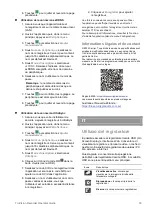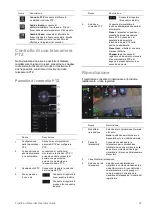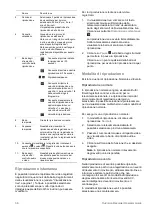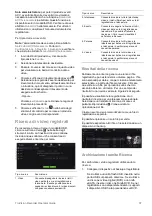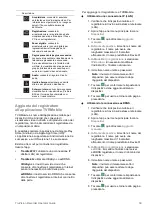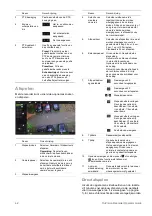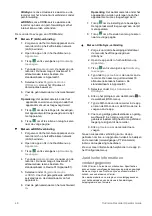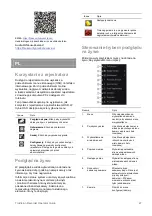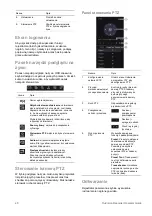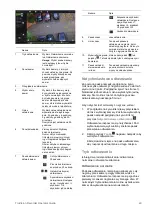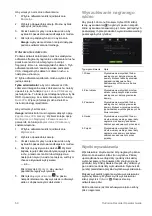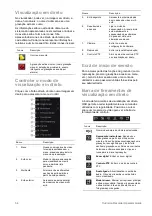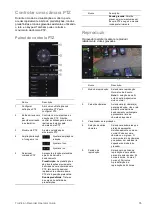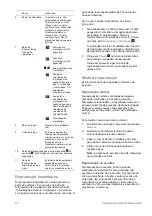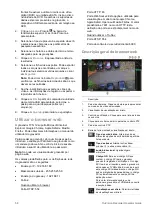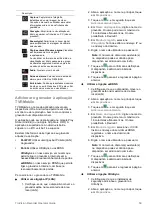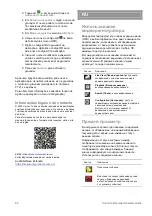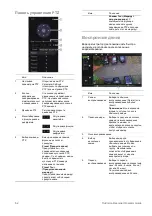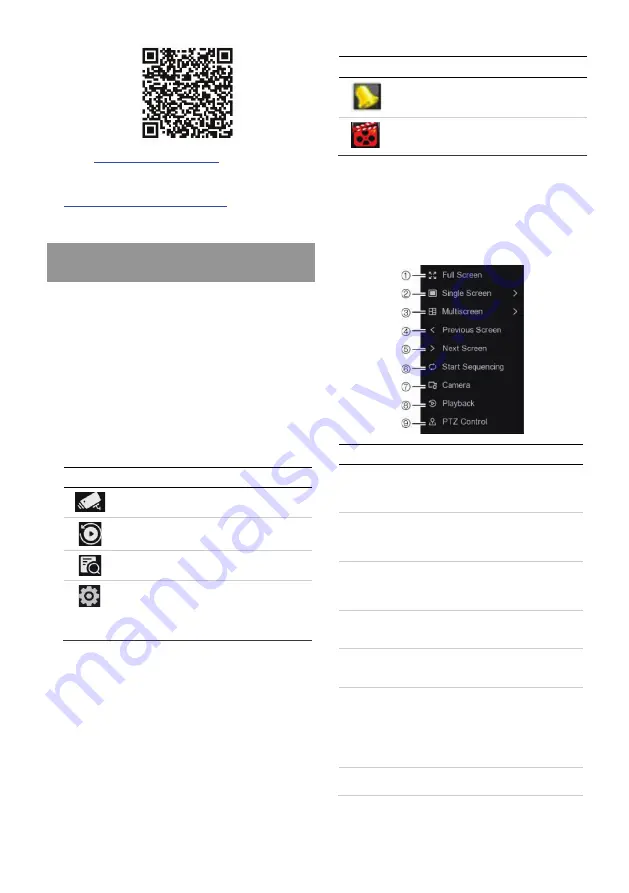
TruVision Recorder Operator Guide
47
EMEA:
https://firesecurityproducts.com
Handleidingen zijn beschikbaar in verschillende talen.
Australië/Nieuw
-
Zeeland:
https://firesecurityproducts.com.au/
PL
Korzystanie z rejestratora
Dostęp do rejestratora można uzyskać za
pośrednictwem menu ekranowego (OSD) i interfejsu
internetowego. Za ich pośrednictwem można
wyświetlać, nagrywać i
odtwarzać obrazy wideo,
a
także zarządzać wszystkimi aspektami rejestratora
z
dowolnego komputera PC z
dostępem do
Internetu.
Ten przewodnik skupia się na wyjaśnieniu, jak
korzystać z rejestratora za pośrednictwem OSD.
W
trybie OSD dostępne są cztery główne menu.
Ikona
Opis
Podgląd na żywo
: Kliknij, aby wyświetlić
obrazy na żywo z podłączonych kamer.
Odtwarzanie
: Kliknij, aby odtworzyć
nagranie.
Szukaj
: Kliknij, aby wyszukać nagranie
Konfiguracja
: Kliknij, aby uzyskać dostęp i
zmodyfikować parametry konfiguracji
rejestratora. Dostęp do tego menu zależy od
uprawnień przyznanych przez
administratora.
Podgląd na żywo
W przeglądarce widać wyświetlaną na obrazie na
żywo aktualną datę i godzinę, nazwę kamery oraz
informację, czy trwa nagrywanie.
Informacje o
stanie systemu i
kamery są wyświetlane
na ekranie jako ikony na monitorze głównym
i
monitorach zdarzeń. Ikony stanu kamery są
pokazane dla każdej kamery. Każda ikona
reprezentuje informacje na temat określonego
elementu. Ikony te obejmują:
Ikona
Opis
Następuje zdarzenie.
Trwa nagrywanie (np. nagrywanie ręczne,
detekcja ruchu, inteligentne zdarzenie lub
nagrywanie wyzwalane alarmem).
Sterowanie trybem podglądu
na żywo
Kliknij prawym przyciskiem myszy na obrazie na
żywo, aby wyświetlić menu myszy:
Nazwa
Opis
1.
Menu
Gdy okienka wideo są
wyświetlane bez menu,
naciśnij, aby włączyć menu
w wyświetlaczu.
2
.
Pojedynczy ekran
Umożliwia przełączenie na
widok pojedynczego ekranu
kamery wybranej z
listy
rozwijanej.
3.
Wyświetlanie na
wielu ekranach
Umożliwia przełączanie
różnych opcji widoku z
wielu kamer z listy
rozwijanej.
4.
Poprzedni ekran
Wyświetla poprzednią
stronę wieloekranowych
okienek wideo.
5.
Następny ekran
Wyświetla następną stronę
wieloekranowych okienek
wideo.
6.
Rozpocznij
sekwencjonowanie
Włączenie trybu
sekwencyjnego. Okno jest
automatycznie przełączane
między kolejnymi
kamerami. W danym
momencie widoczna jest
tylko jedna kamera.
7.
Kamera
Przejdź do menu
konfiguracji kamery.